Vortex mod manager — это мощный менеджер модов с открытым исходным кодом, который позволяет загружать, устанавливать и управлять различными модами для ваших игр с помощью простого в использовании интерфейса. Он поддерживает довольно много игр и доступен для загрузки в Windows 7, 8 и 10 вместе с поддержкой Windows XP.
Что такое Vortex Mod Manager?
Менеджер модов vortex — это последний менеджер от Nexus Mods. Этот новый менеджер является обновлением их старого менеджера под названием Nexus Mod Manager, который стал довольно известным среди разработчиков.
Этот менеджер модов делает все: от загрузки и установки модов до управления вашими игровыми модами и хранения их в одном месте. Он поддерживает несколько игр с простым в использовании пользовательским интерфейсом и тесной интеграцией с модами nexus, что позволяет с легкостью находить, загружать и устанавливать моды. Итак, приступим
Скачивание и установка Vortex
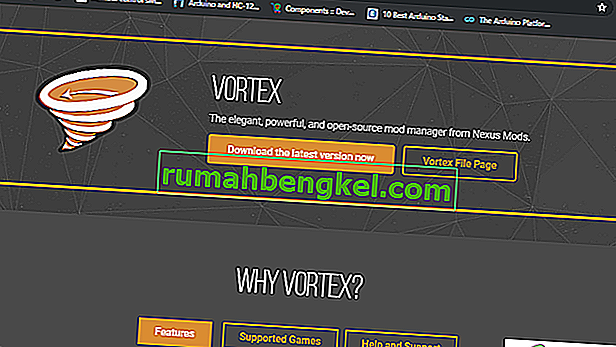
Как играть Windows игры на Android. Лучшая программа Vortex с поддержкой Steam.
- Чтобы начать работу с vortex, перейдите на сайт www.nexusmods.com и зарегистрируйтесь или войдите в существующую учетную запись. Они предлагают как премиум, так и бесплатное членство. После регистрации войдите в систему и загрузите менеджер модов vortex. Это приложение может работать со всеми видами модов, как с модами, которые вы загружаете из модов Nexus ( рекомендуется ), так и с модами, которые вы загружаете из других источников. Хотя из-за тесной интеграции он лучше всего работает с модами nexus .
Интерфейс
Интерфейс Vortex довольно прост. Но прежде чем мы продолжим, нам нужно войти в настольное приложение Vortex. Более простой способ сделать это — сначала войти в систему в браузере по умолчанию, а затем войти в Vortex .
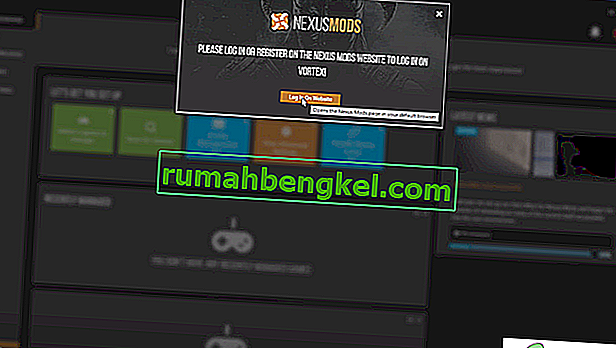
Vortex предоставляет вам интерактивный интерфейс с кнопками быстрых ссылок на главном экране, а все панели, которые вы видите, можно легко расположить так, как вы хотите.
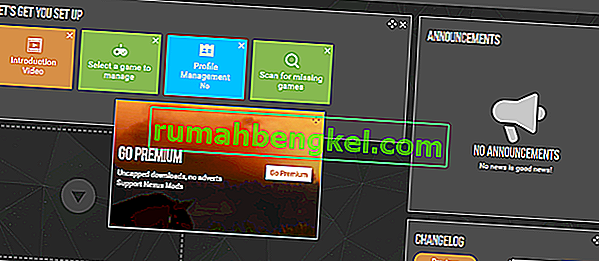
Смена пути
Прежде чем мы начнем установку модов, нам понадобится наш менеджер модов для управления нашими играми, изменяя пути игр и модов. Некоторые моды можно развернуть только в том случае, если игра и моды используют один и тот же диск.
После того, как вы установили каталог модов на том же диске, что и ваши игры, вы должны увидеть опцию Hardlink Deployment , убедитесь, что она выбрана.
- Перейдите в Настройки> Вихрь . Здесь вы увидите возможность установить многопользовательский режим, дающий вам возможность выбрать для каждого пользователя или общего доступа . Как следует из их названия, Per-user будет давать каждой учетной записи пользователя на компьютере свои предпочтения модов и настроек, в то время как в общем режиме предпочтения остаются одинаковыми для всех пользователей.
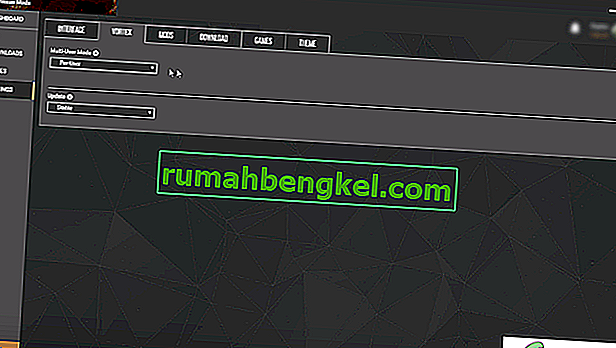
- Поскольку игра, которую мы будем модифицировать для этого урока, — это Skyrim Special Edition, мы должны изменить базовый путь на тот же диск, что и наша игра.
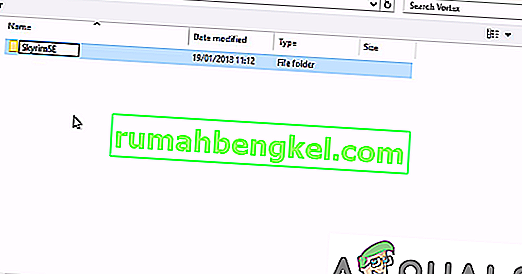
- После установки базового пути вы будете наблюдать , что путь загрузки и путь установки использовать тот же самый каталог как базовый путь .
- После того, как вы правильно настроили каталог, вы должны увидеть опцию Hardlink Deployment . Убедитесь, что он выбран.
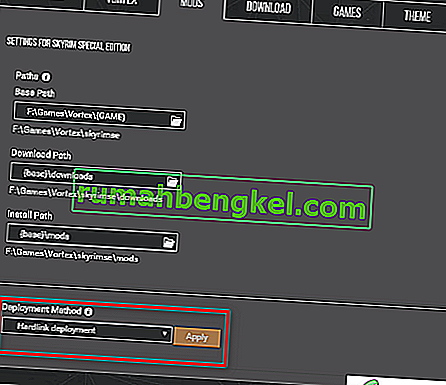
VORTEX: НОВЫЙ МОД-МЕНЕДЖЕР ОТ СОЗДАТЕЛЕЙ NEXUS MODS (ОБЗОР, КАК ПЕРЕНЕСТИ МОДЫ)
Установка модов
- Во-первых, нам нужно настроить Vortex для обработки ссылок Nexus. Вы можете легко сделать это, нажав на синюю кнопку или перейдя к > Параметры загрузки и проверьте ручку для загрузки с менеджером.
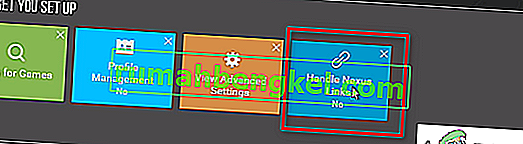
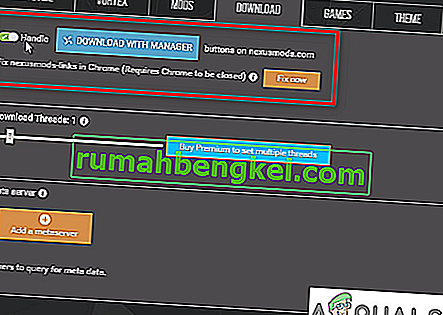
- В этом уроке мы добавляем новый стиль карты в Skyrim Special Edition под названием Classic with All Roads . Перейдите по следующей ссылке Модификации Skyrim Special Edition Это попадет на страницу качественной карты мира. Под « FИль вкладке», скачать карту моды.
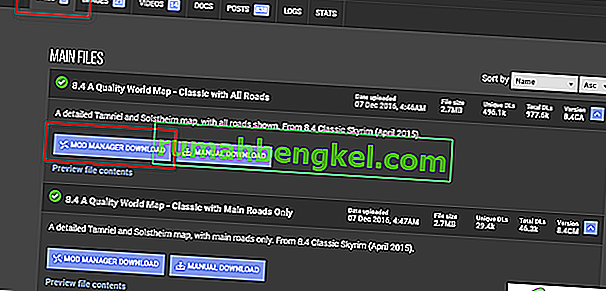 А пока мы научимся загружать напрямую с помощью Менеджера модов. Нажмите на Mod Manager Download, он должен открыть Vortex, даже если он был закрыт, и начать загрузку. После завершения загрузки появится всплывающее уведомление с просьбой установить мод . Хит установить.
А пока мы научимся загружать напрямую с помощью Менеджера модов. Нажмите на Mod Manager Download, он должен открыть Vortex, даже если он был закрыт, и начать загрузку. После завершения загрузки появится всплывающее уведомление с просьбой установить мод . Хит установить. 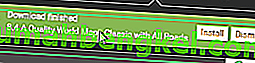 Теперь вам нужно включить ваши моды. Вы можете сделать это, нажав « Включить» в появившемся сразу после установки сообщении или просто перейдя на вкладку « МОДЫ » и нажав серую кнопку недавно установленного мода, которая должна стать зеленой. Вы также можете проверить свои моды, перейдя на вкладку « Плагин ».
Теперь вам нужно включить ваши моды. Вы можете сделать это, нажав « Включить» в появившемся сразу после установки сообщении или просто перейдя на вкладку « МОДЫ » и нажав серую кнопку недавно установленного мода, которая должна стать зеленой. Вы также можете проверить свои моды, перейдя на вкладку « Плагин ». 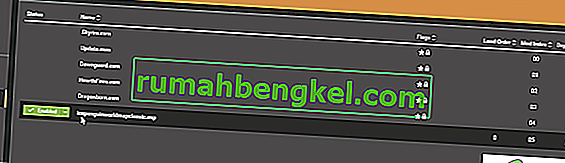
- Теперь откройте свою игру, и вы должны увидеть видимые изменения.
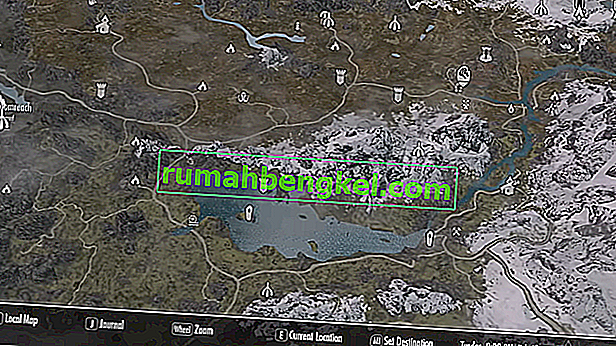
Загрузка модов вручную
- Чтобы вручную добавить и установить моды, перейдите по той же ссылке. На этот раз мы загрузим новый мод карты под названием Paper . Нажмите » Загрузить вручную» .
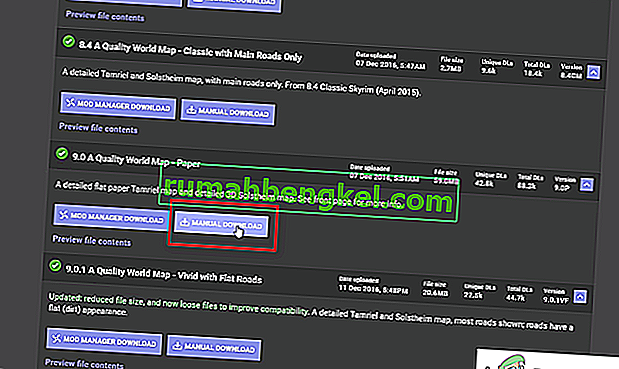
- После загрузки откройте Vortex. Перейдите в MODS . В верхнем меню выберите « Установить из файла» .
 Вы также можете перетащить файл прямо в Vortex . Это немного быстрее, чем просматривать все.
Вы также можете перетащить файл прямо в Vortex . Это немного быстрее, чем просматривать все. 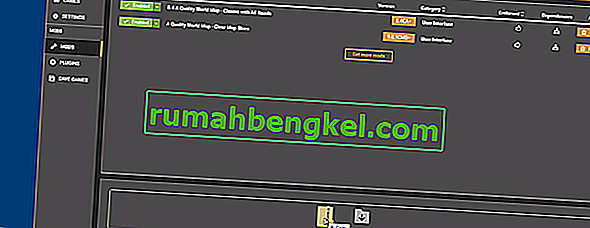 После добавления файла он будет отмечен как « Никогда не устанавливался». Перед установкой необходимо отключить предыдущие моды, нажав зеленую кнопку включения .
После добавления файла он будет отмечен как « Никогда не устанавливался». Перед установкой необходимо отключить предыдущие моды, нажав зеленую кнопку включения .  Опять же, вы можете проверить свои установленные моды, просто запустив игру и посмотреть, изменила ли она элемент, который должен был быть.
Опять же, вы можете проверить свои установленные моды, просто запустив игру и посмотреть, изменила ли она элемент, который должен был быть. 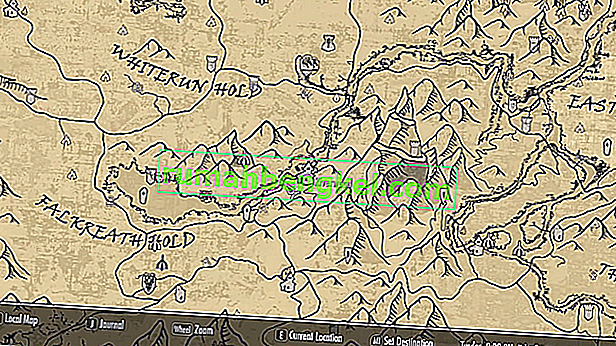
Удаление мода
Если вы хотите удалить мод, который больше не используете, вы можете просто нажать кнопку «Удалить» , что даст вам возможность удалить мод и его архив . Отметьте оба и затем нажмите Удалить.
Источник: ru.rumahbengkel.com
Как использовать Vortex Mod Manager?

Vortex mod manager — это мощный менеджер модов с открытым исходным кодом, который позволяет загружать, устанавливать и управлять различными модами для ваших игр с помощью простого в использовании интерфейса. Он поддерживает довольно много игр и доступен для загрузки в Windows 7, 8 и 10 вместе с поддержкой Windows XP.
Что такое Vortex Mod Manager?
Менеджер модов vortex — это последний менеджер от Nexus Mods. Этот новый менеджер является обновлением их старого менеджера под названием Nexus Mod Manager, который стал довольно известным среди разработчиков.
Этот менеджер модов делает все: от загрузки и установки модов до управления вашими игровыми модами и хранения их в одном месте. Он поддерживает несколько игр с простым в использовании пользовательским интерфейсом и тесной интеграцией с модами nexus, что позволяет с легкостью находить, загружать и устанавливать моды. Итак, приступим
Скачивание и установка Vortex

- Чтобы начать работу с vortex, перейдите на сайт www.nexusmods.com и регистр себя или авторизоваться к существующей учетной записи. Они предлагают оба премия и свободно членство. После регистрации войдите в систему и загрузите менеджер модов vortex. Это приложение может работать со всеми видами модов, с теми, которые вы скачиваете с моды nexus (рекомендуемые) и загруженные из других источников. Хотя из-за тесной интеграции он лучше всего работает с моды nexus.
Интерфейс
Интерфейс Vortex довольно прост. Но прежде чем мы продолжим, нам нужно войти в настольное приложение Vortex. Более простой способ сделать это — сначала войти в систему в браузере по умолчанию, а затем войти в Вихрь.

Вихрь предоставляет вам интерактивный интерфейс, предоставляющий вам кнопки быстрой ссылки на главном экране, и все панели, которые вы видите, можно легко расположить так, как вы хотите.

Смена пути
Прежде чем мы начнем установку модов, нам понадобится наш менеджер модов для управления нашими играми, изменяя пути игр и модов.Некоторые моды можно развернуть только в том случае, если игра и моды используют один и тот же диск.
После того, как вы установили каталог модов на том же диске, что и ваши игры, вы должны увидеть опцию Развертывание жесткой ссылки, убедитесь, что он выбран.
- Перейдите к Настройки> Vortex. Здесь вы увидите возможность установить Многопользовательский режим, дающий вам возможность На пользователя или Общий. Как следует из названия, На пользователя предоставит каждой учетной записи пользователя на компьютере свои предпочтения модов и настроек, находясь под общий Режим, предпочтения оставаться тем же для всех пользователей.

- Так как игра, которую мы будем модифицировать для этого урока, — это Skyrim Special Edition, мы должны изменить Базовый путь к такой же драйв, как и в нашей игре.

- После того, как вы установите Базовый путь вы будет наблюдать, что Скачать Путь и Путь установки используйте тот же каталог, что и Базовый путь.
- После того, как вы правильно установили каталог, вы должны увидеть опцию Развертывание жесткой ссылки. Убедитесь, что он выбран.

Установка модов
- Во-первых, нам нужно настроить Vortex для обработки Ссылки Nexus. Вы можете легко сделать это, нажав синюю кнопку или перейдя на Настройки> Скачать и проверьте ручка для Скачать с менеджером.


- В этом уроке мы добавляем новый стиль карты в Skyrim Special Edition под названием Классика со всеми дорогами. Перейдите по следующей ссылке
Модификации Skyrim Special Edition
Это попадет на страницу качественной карты мира. Под «File», Скачайте мод карты. А пока мы научимся загружать напрямую с помощью Менеджера модов. Нажми на Менеджер модов Скачать он должен открыть Vortex, даже если он был закрыт, и начать загрузку.
А пока мы научимся загружать напрямую с помощью Менеджера модов. Нажми на Менеджер модов Скачать он должен открыть Vortex, даже если он был закрыт, и начать загрузку.
После завершения загрузки появится уведомление. неожиданно возникнуть прошу вас установить мод. Хит установить.
 Теперь тебе нужно включить ваши моды. Вы можете сделать это, нажав включить с немедленного всплывающее сообщение после установки или просто зайдя в МОДЫ вкладка и нажав на серая кнопка ваш недавно установленный мод, который должен стать зеленым. Вы также можете проверить свои моды, перейдя в Плагин таб.
Теперь тебе нужно включить ваши моды. Вы можете сделать это, нажав включить с немедленного всплывающее сообщение после установки или просто зайдя в МОДЫ вкладка и нажав на серая кнопка ваш недавно установленный мод, который должен стать зеленым. Вы также можете проверить свои моды, перейдя в Плагин таб. 

Загрузка модов вручную
- Чтобы вручную добавить и установить моды, перейдите по той же ссылке. На этот раз мы загрузим новый мод карты под названием Бумага . Ударить Ручная загрузка.

- После загрузки откройте Vortex. Перейдите к МОДЫ. В верхнем меню выберите Установить из файла.
 Вы также можете перетащить и отпустить файл прямо в Вихрь. Это немного быстрее, чем просматривать все.
Вы также можете перетащить и отпустить файл прямо в Вихрь. Это немного быстрее, чем просматривать все.  После добавления файла он будет указан как Никогда не устанавливался. Перед его установкой необходимо отключить ваши предыдущие моды, нажав на зеленая кнопка включения.
После добавления файла он будет указан как Никогда не устанавливался. Перед его установкой необходимо отключить ваши предыдущие моды, нажав на зеленая кнопка включения.  Опять же, вы можете проверить свои установленные моды, просто запустив игру и посмотреть, изменила ли она элемент, который должен был быть.
Опять же, вы можете проверить свои установленные моды, просто запустив игру и посмотреть, изменила ли она элемент, который должен был быть. 
Удаление мода
Если вы хотите удалить мод, который больше не используете, вы можете просто нажать Удалить кнопку, что даст вам возможность удалить мод и его архив. Отметьте оба и затем нажмите Удалить.
Источник: ru.smartcity-telefonica.com
Как выполнить загрузку Vortex Mod Manager в Windows 10

Что такое Vortex Mod Manager? Если вы искали решение проблем с известным Nexus Mod Manager, возможно, вы видели этот вопрос в решении. VMM — это последняя версия NMM для хранения и изменения модификаций игровых файлов. Теперь у вас может возникнуть несколько вопросов, например, где Vortex хранит моды или как использовать Vortex Mod Manager. В статье есть ответы на все эти вопросы, однако перед этим мы немного познакомимся с VMM и обсудим загрузку Vortex Mod Manager в этой статье.

Как выполнить загрузку Vortex Mod Manager в Windows 10
Vortex Mod Manager — это менеджер модов с открытым исходным кодом от Nexus Mods, мощный и элегантный менеджер модов. Это бесплатная системная утилита для видеоигр от создателя популярных Mod Organizer и Mod Organizer 2, Tannin. VMM — один из крупнейших сайтов игровых модов и просто онлайн-источник для распространения оригинального контента модов. Программное обеспечение позволяет вам легко управлять всеми модами и является основной программой управления модами для всех модов Nexus. Единственным недостатком использования VMM является то, что он может быть несовместим с последними видеоиграми.
Особенности Vortex Mod Manager
Функции VMM перечислены в этом разделе как:
- Совместим со всеми версиями Windows. VMM можно использовать во всех версиях VMM, начиная с Windows 7 и более поздних версий.
- Поддержка нескольких игр. VMM поддерживает широкий спектр универсальных игр, то есть более 65 различных популярных игр, включая серии Dark Souls, Fallout, Skyrim, Witcher и Stardew Valley.
- Совместимость с модами Nexus. Менеджер модов Vortex выбран в качестве альтернативы NMM из-за его совместимости с модами Nexus. Другими словами, Vortex можно использовать и для запуска модов Nexus.
- Простой пользовательский интерфейс. Простой и настраиваемый пользовательский интерфейс VMM позволяет легко получать доступ к инструментам и управлять сохраненными играми и плагинами.
- Управление профилями модов. Вы можете создать несколько профилей модов на VMM и легко переключаться между профилями, чтобы играть в любую игру с определенной настройкой мода.
- Расширения и плагины. Vortex Mod Manager выпускается под лицензией GPL-3, которая позволяет сообществу расширять его функциональность, позволяя им писать расширения и фреймворки. VMM позволяет пользователям загружать и скачивать модификации игры как для видеоигр, так и для компьютерных игр.
- Изменение настроек игры. VMM позволяет вам управлять настройками игры, такими как выбор уровня сложности игры или автоматическое сохранение определенного уровня игры.
- Перенос сохраненных файлов. Пользователям разрешено передавать сохраненные файлы с одного компьютера на другой с помощью учетной записи Vortex и Google Android Market.
Следуйте инструкциям в разделе, чтобы загрузить Vortex Mod Manager на свой ПК с Windows.
1. Нажмите клавишу Windows, введите chrome и нажмите «Открыть».

2. Откройте официальный сайт модов Nexus и войдите в свою учетную запись, используя учетные данные для входа.
Примечание. Если вы не зарегистрированы в сообществе Nexus, нажмите кнопку «Зарегистрироваться» и выберите план «Бесплатный» или «Премиум».

3. Найдите Vortex Mod Manager в строке поиска и щелкните первый отображаемый результат.

4. Нажмите кнопку MANUAL рядом с разделом Download, чтобы установить Vortex Mod Manager.

5. Запустите загруженный исполняемый файл и установите VMM, следуя инструкциям мастера установки.
Как настроить Vortex Mod Manager
После того, как у вас есть ответ на вопрос о загрузке Vortex Mod Manager, вам необходимо настроить и настроить VMM.
1. Запустите Vortex Mod Manager на вашем ПК, используя меню ПУСК.
2. Войдите в Vortex Mod Manager на официальном сайте, а затем в приложении.

3. Кнопки панели быстрого доступа на экране можно использовать для изменения настроек VMM.
Примечание. Вы также можете настроить пользовательский интерфейс VMM на экране.
Все моды Nexus и Vortex Mod Manager имеют общую структуру каталогов файлов, и вы можете установить любую программу VMM, выполнив следующие действия.
1. Щелкните значок Vortex Mod Manager на рабочем столе или панели задач, и вы увидите список установленных программ.
2. Щелкните любую из программ, а затем следуйте указаниям мастера на экране, чтобы установить программу.
Где Vortex хранит моды?
Зная ответ на метод загрузки Vortex Mod Manager, вы можете изменить каталог загрузки, выполнив следующие действия.
1. Запустите Vortex Mod Manager на вашем ПК.

2. На левой панели главного экрана щелкните вкладку «Настройки» и перейдите на вкладку VORTEX.
3А. В многопользовательском режиме щелкните параметр «На пользователя», чтобы настроить каталог загрузки для отдельных профилей.
3Б. Либо щелкните параметр «Общий режим», чтобы задать единые предпочтения для всех профилей пользователей на VMM.
4. Перейдите на вкладку MODS и щелкните поле «Базовый путь».
5. Установите каталог расположения, следуя пути расположения: Этот компьютер > Локальный диск (C:) > Vortex > Game.
Примечание 1: Игра должна быть названа в соответствии с названием игры, которую вы модифицируете.
Примечание 2. Вы можете увидеть один и тот же путь к местоположению, указанный в полях «Базовый путь» и «Путь загрузки».
6. В раскрывающемся меню раздела «Метод развертывания» выберите параметр «Развертывание жесткой ссылки» и нажмите кнопку «Применить».
Как использовать менеджер модов Vortex
В этом разделе представлены методы установки и удаления модов из Vortex Mod Manager.
Шаг I: Установите моды
Вы можете выполнить следующие шаги, чтобы загрузить моды в Vortex Mod Manager.
1. Откройте диспетчер модов Vortex.
2. Щелкните вкладку «Настройки» в левой части окна и перейдите на вкладку «СКАЧАТЬ».

3. Включите опцию Handle и нажмите кнопку ЗАГРУЗИТЬ С МЕНЕДЖЕРОМ.
Примечание. В качестве альтернативы вы можете нажать кнопку «Обработать ссылки Nexus» на главной странице.
4. Откройте любую игру, перейдите на вкладку ФАЙЛЫ в следующем окне и нажмите кнопку ЗАГРУЗИТЬ МЕНЕДЖЕР МОДОВ.
Примечание. Либо нажмите кнопку ЗАГРУЗИТЬ ВРУЧНУЮ, чтобы вручную установить мод на VMM.
5. После загрузки мода на VMM нажмите кнопку «Установить» во всплывающем уведомлении.
Примечание. Если вы выбрали вариант «Установка вручную», нажмите кнопку «Установить из файла» на верхней панели.
6. Перейдите на вкладку ПЛАГИНЫ в разделе МОДЫ в левой части окна и выберите параметр Включено в раскрывающемся меню.
Примечание. В качестве альтернативы вы можете нажать кнопку «Включить» во всплывающем сообщении.
Шаг II: удалить моды
Раздел ниже позволяет вам удалить моды, установленные в вашем Vortex Mod Manager.
1. Запустите Vortex Mod Manager.

2. Нажмите на вкладку ПЛАГИНЫ в разделе МОДЫ на левой панели окна и нажмите на игровой мод.
3. Нажмите кнопку «Удалить», чтобы удалить мод из VMM.
В статье объясняется, как загрузить Vortex Mod Manager, и рассматриваются вопросы о том, что такое Vortex Mod Manager, где Vortex хранит моды и как использовать Vortex Mod Manager. Пожалуйста, оставьте свои ценные предложения и вопросы по VMM в разделе комментариев.
Источник: toadmin.ru